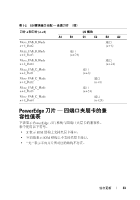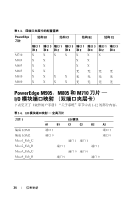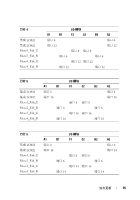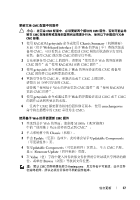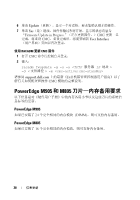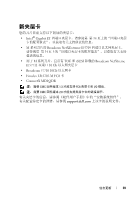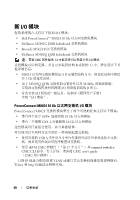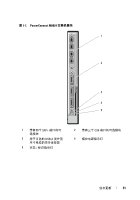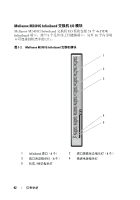Dell PowerEdge M1000e Information Update - Page 37
getsysinfo, Chassis Summary, Web-based interface, cmcchangeover, Chassis, Update, Updatable Components - cmc firmware
 |
View all Dell PowerEdge M1000e manuals
Add to My Manuals
Save this manual to your list of manuals |
Page 37 highlights
CMC CMC CMC CMC CMC 部署。 1 使用 RACADM getsysinfo Chassis Summary Web-based interface [ 基于 Web CMC CMC 或活动 CMC CMC 或次级 CMC 2 CMC Web CMC RACADM 更新 CMC 固件"。 3 使用 getsysinfo Web CMC 或备用 CMC 4 CMC CMC 10 CMC。 Web CMC RACADM 更新 CMC 固件"。 5 使用 getsysinfo Web CMC 或主 CMC 6 CMC cmcchangeover CMC CMC。 Web CMC 固件 1 Web M1000e Web CMC" 。 2 Chassis 3 单击 Update Updatable Components 4 在 Updatable Components CMC Firmware Update 5 在 Value Browse CMC firmimg.cmc 信息更新 37
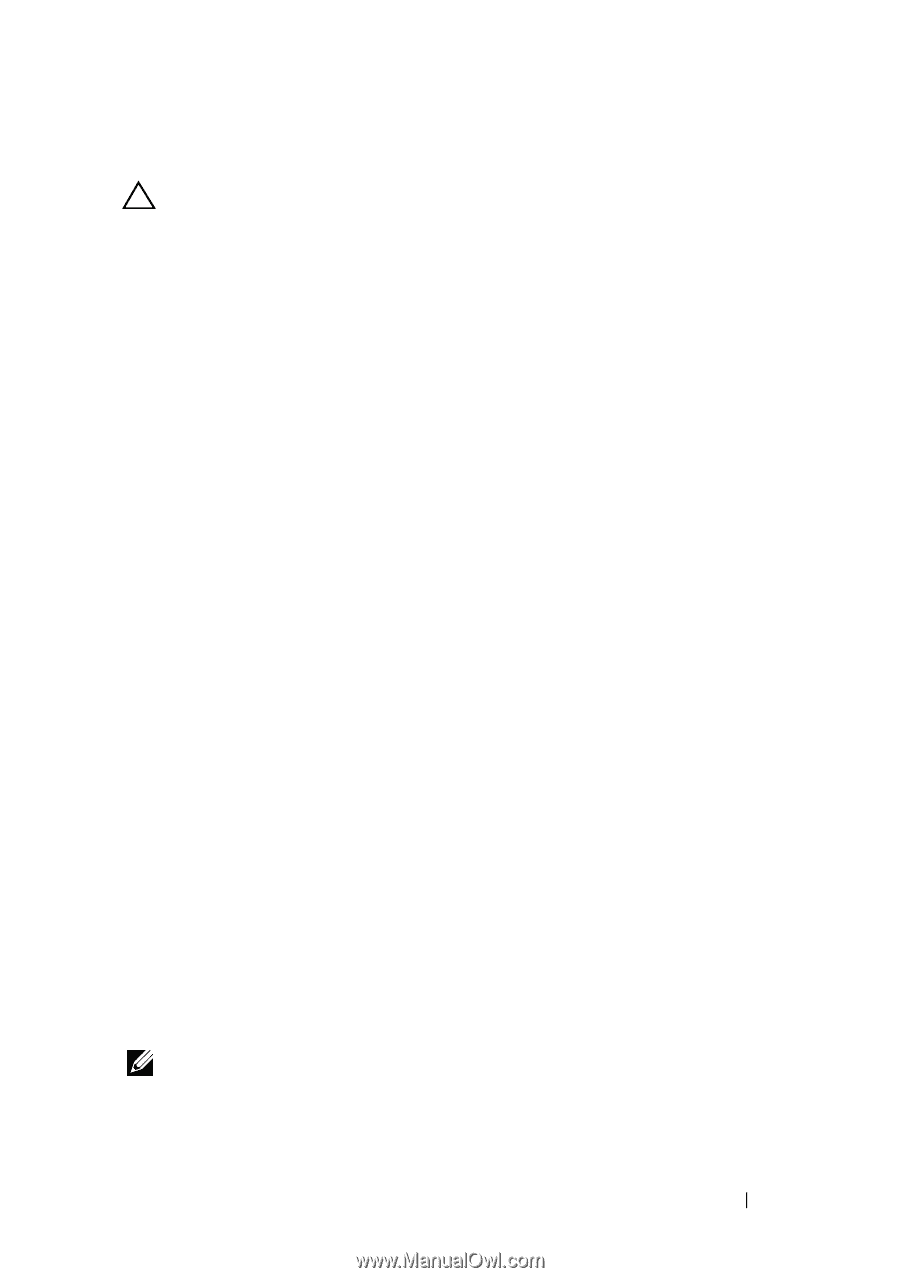
信息更新
37
更新冗余
CMC
配置中的固件
小心:
在冗余
CMC
配置中,必须更新两个模块的
CMC
固件。否则可能会导
致在
CMC
故障转移或故障回复期间出现意外行为。使用以下步骤进行冗余
CMC
部署。
1
使用
RACADM
getsysinfo
命令或使用
Chassis Summary
(机箱摘要)
页面(位于
Web-based interface [
基于
Web
的界面
]
中)查找次级或
备用
CMC
。可以看到主
CMC
或活动
CMC
模块的状态指示灯呈纯
蓝色,备用
CMC
或次级
CMC
的指示灯不亮。
2
首先更新备用
CMC
上的固件。请参阅“使用基于
Web
的界面更新
CMC
固件”或“使用
RACADM
更新
CMC
固件”。
3
使用
getsysinfo
命令或通过基于
Web
的界面验证次级
CMC
或备用
CMC
的固件已达到所要求的水准。
4
重新引导备用
CMC
后,更新活动或主
CMC
上的固件。
请留出
10
分钟引导备用
CMC
。
请参阅“使用基于
Web
的界面更新
CMC
固件”或“使用
RACADM
更新
CMC
固件”。
5
使用
getsysinfo
命令或通过基于
Web
的界面验证活动
CMC
或主
CMC
的固件已达到所要求的水准。
6
一旦两个
CMC
都更新为相同的固件修订版本,使用
cmcchangeover
命令将左插槽中的
CMC
重设为主
CMC
。
使用基于
Web
的界面更新
CMC
固件
1
登录到基于
Web
的界面。请参阅
M1000e
《
配置指南》
中的“使用基于
Web
的界面登录到
CMC
”
。
2
单击系统树中的
Chassis
(机箱)。
3
单击
Update
(更新)选项卡。此时将会显示
Updatable Components
(可更新组件)页。
4
在
Updatable Components
(可更新组件)页面上,单击
CMC
名称。
显示
Firmware Update
(固件更新)页面。
5
在
Value
(值)字段中键入固件映像文件驻留的管理站或共享网络的路
径,或单击
Browse
(浏览)导航到文件位置。
注:
默认
CMC
固件映像名称为
firmimg.cmc
,且文件名不可更改。由于文件
名始终相同,所以必须分开保存不同的固件版本。